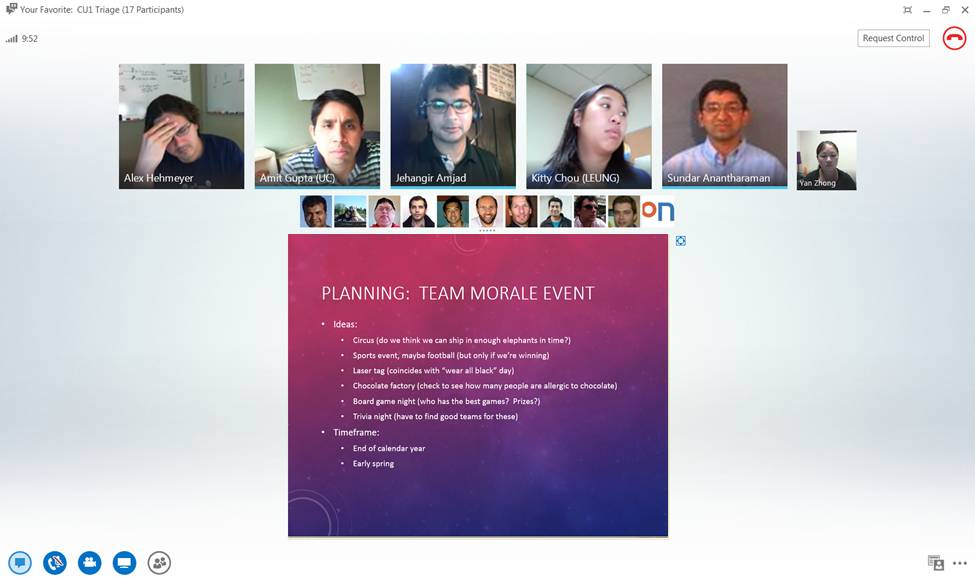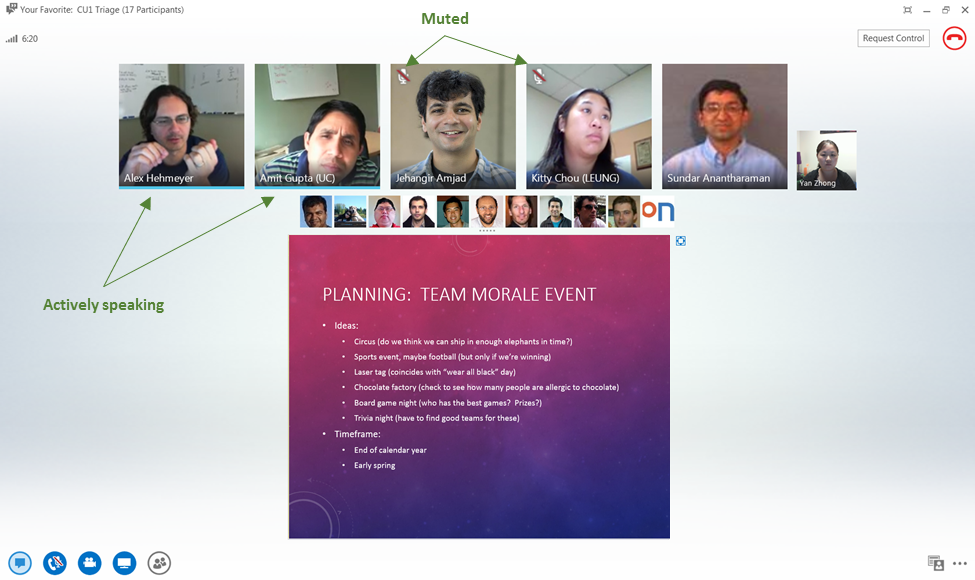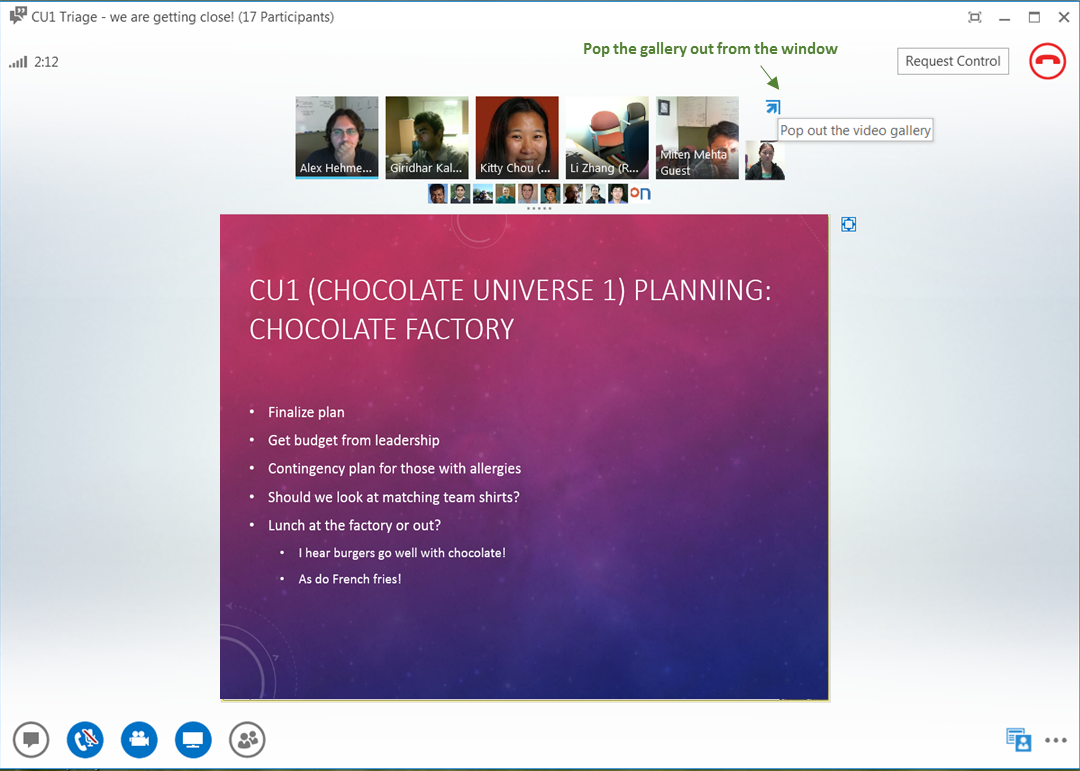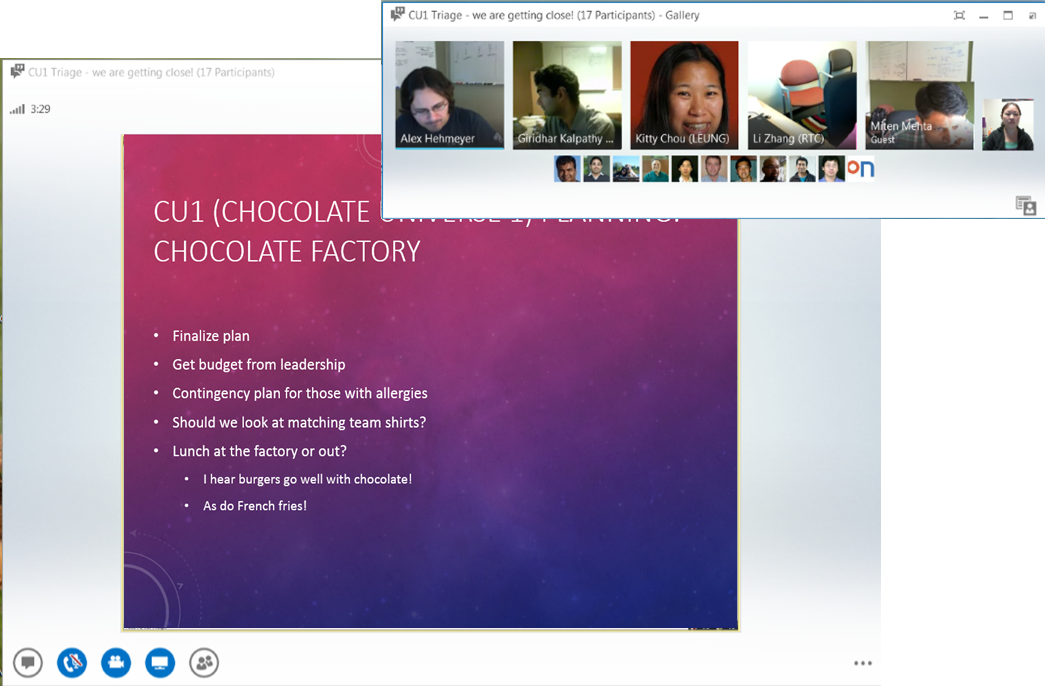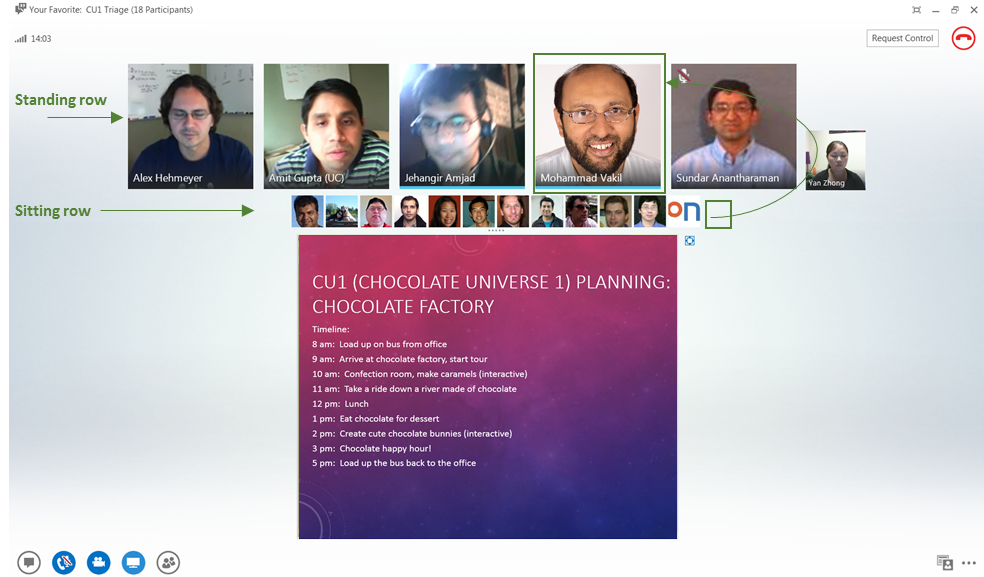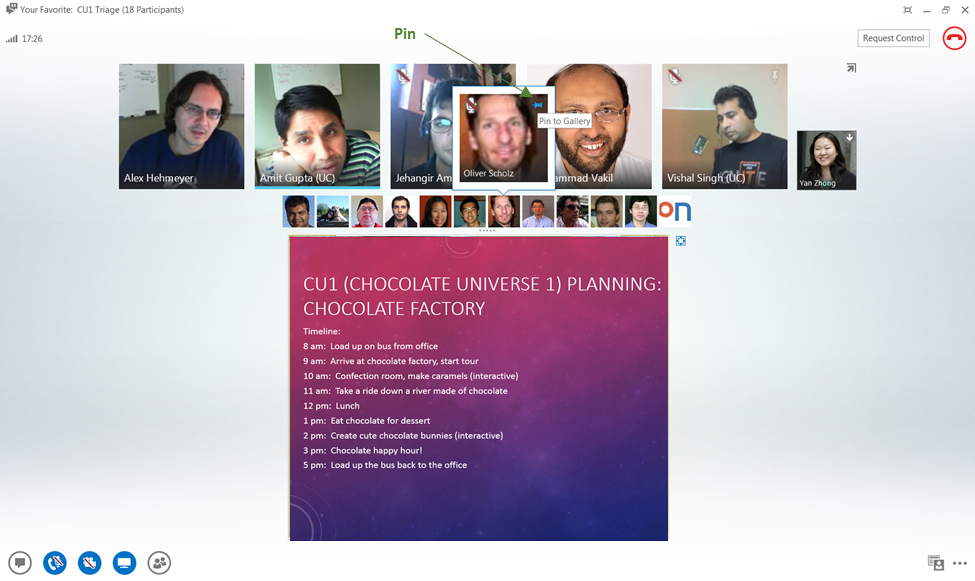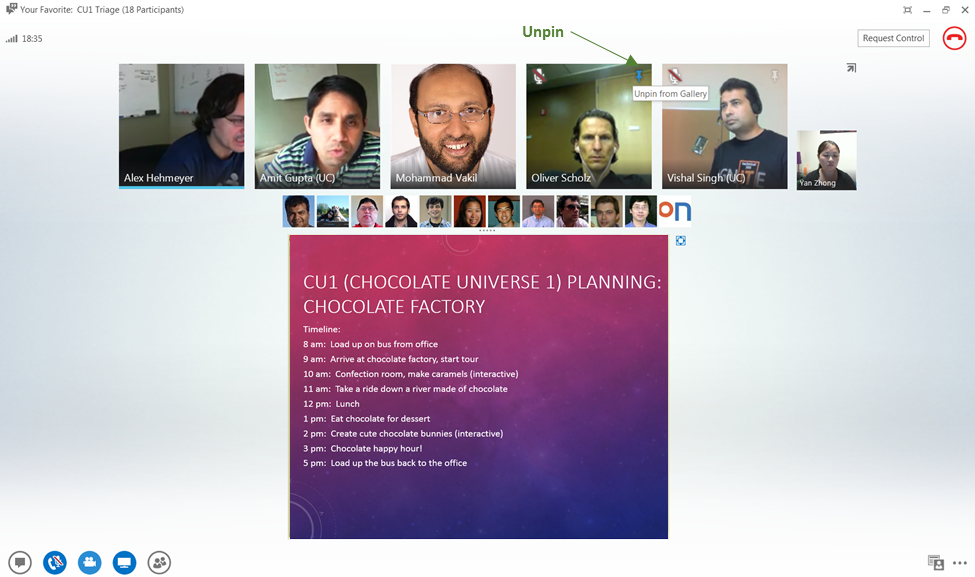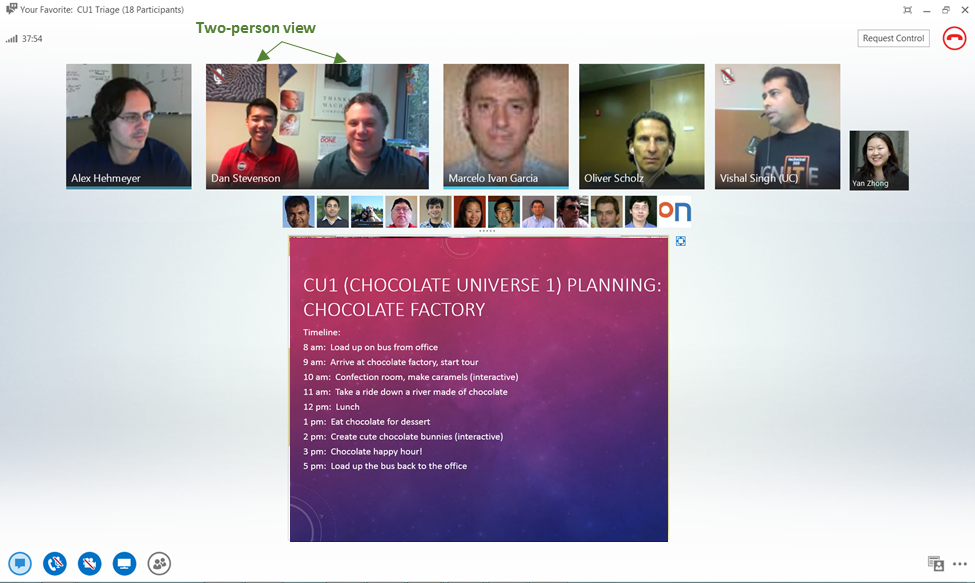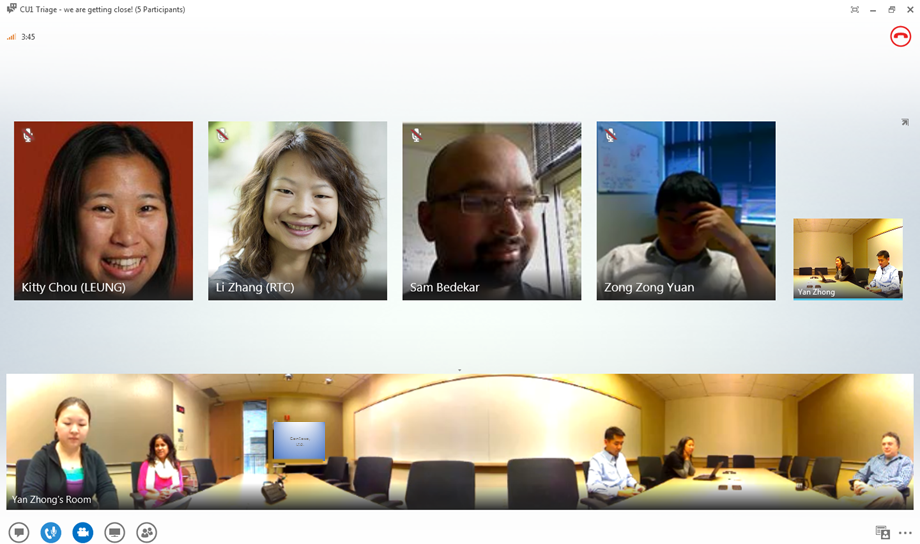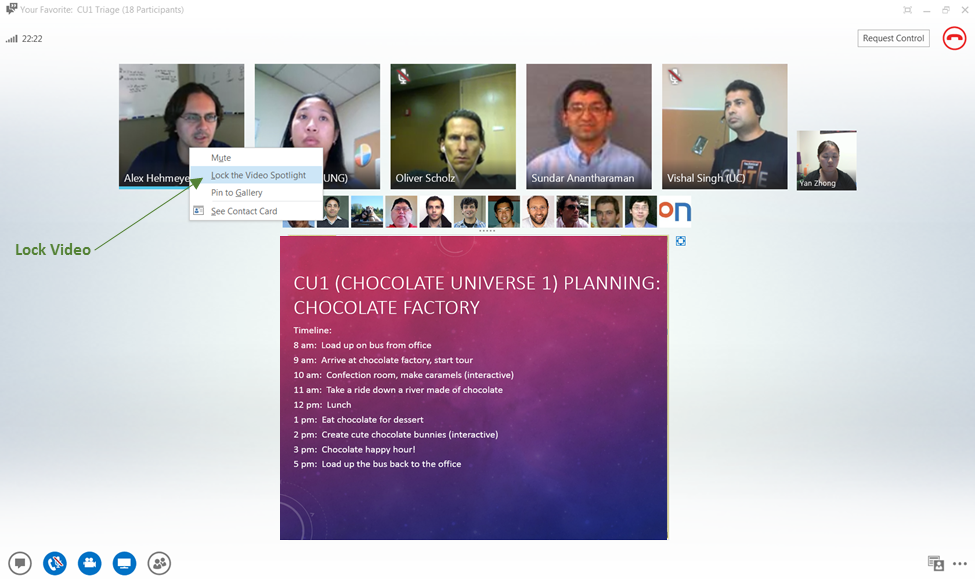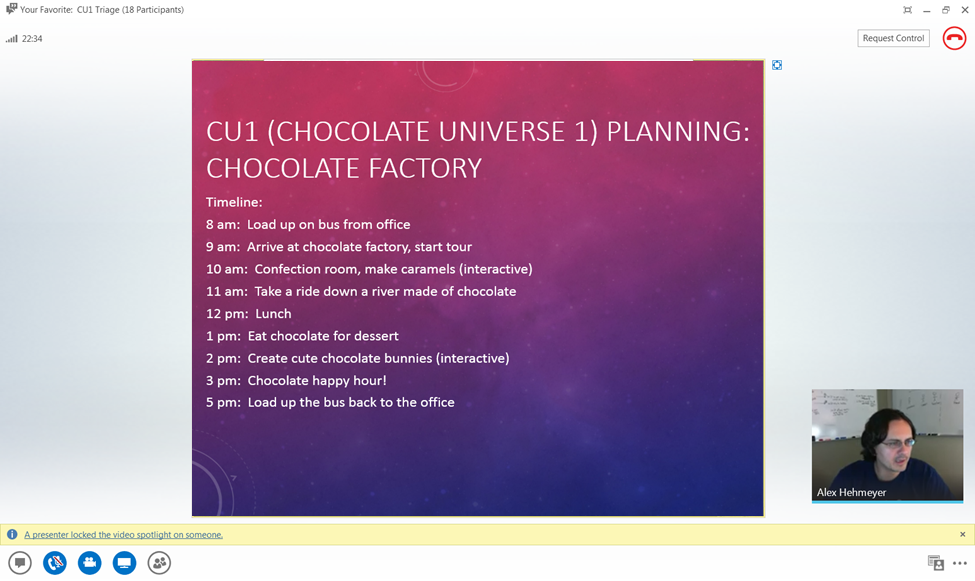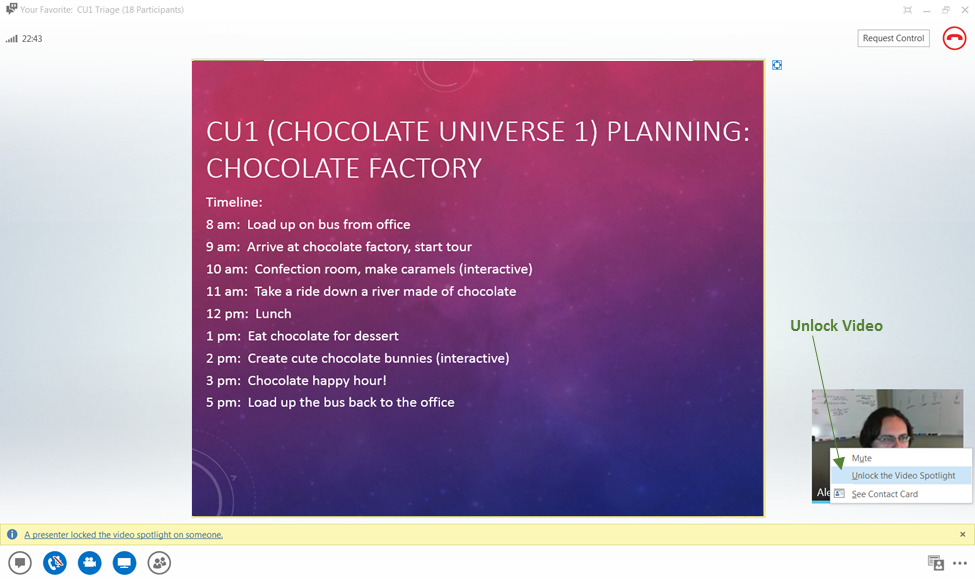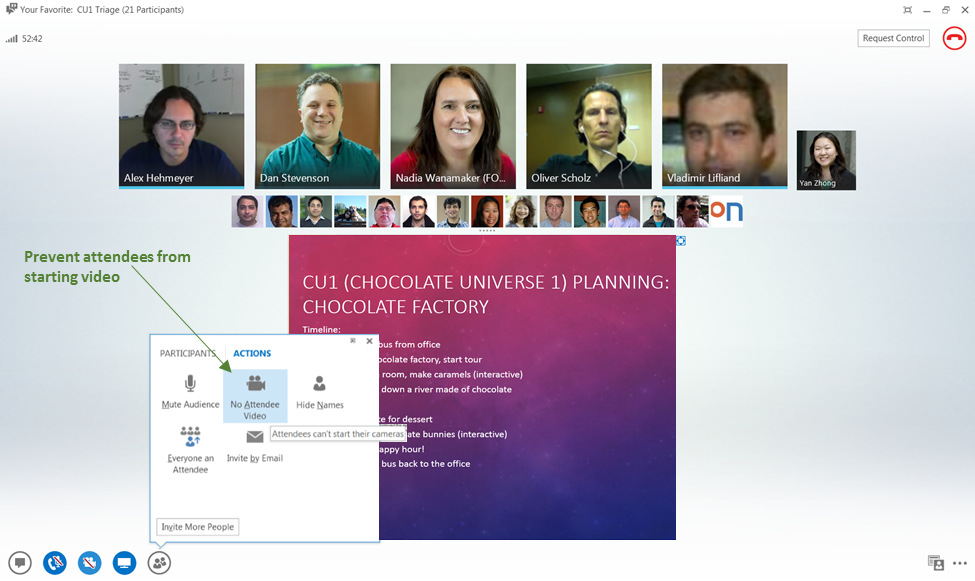Lync 2013:利用库视图召开视频会议
原文发布于 2012 年 10 月 16 日(星期二)
曾经有多少次您在电话会议中都在思考,“哎,我很想知道我的经理对此有何反应?”或者,“我的同事真的说话算数吗?”
嗯,现在对此就有了解决方法!Lync 2013 客户端会为您提供会议的“全局”视图,因此您可以感觉自己仿佛置身于行动当中—一切都来自桌面的舒适性。
为我提供所需要的以在此会议中保持良好形象
在会议中启动自己的视频之前,如果您想知道自己的发型和衣着今天看起来怎么样,新的“视频预览”(Video Preview) 将与您坦诚相对。只需将鼠标悬停在视频图标上方对自己进行检查,然后单击“启动我的视频”(Start My Video) 以将其打开。
如果您需要在这次会议期间处理多项任务或在桌上吃午饭,则可以通过单击视频图标,随时关闭您的视频。
向我显示每个人都在做什么
新会议布局的主要特征是可以同时有多达五个活动的演讲者视频流,以便您可以在会议期间观察每个人的反应(并留意您自己)。如果他们的视频不可用,我们将改为显示一张图片:
您可以通过寻找每位用户的图块下面的蓝色条,来判断谁正在积极地发言。您也可以通过寻找每个人图片左上角的图标,查看谁可能被静音或置于保持状态:
通过会议窗口,您还可以弹出库,以便针对如何查看会议具有更多的选项:
帮助我了解会议的流程并跟踪人员的反应
当人员更积极地参加会议时,他们将从 坐立行 移动到 站立行 ,以便您可以将精力集中于他们所说的内容上。
或者,如果您对特定人员的反应尤为感兴趣,则可以将那些人固定在 站立行 。用于执行此操作的一种快速、简单的方法是,将鼠标悬停在他们的图块上方,然后单击“固定至库”(Pin to Gallery) 图标。
要取消固定,只需再次单击“固定”(Pin) 图标即可。
为我提供多种方式来查看参加会议的人员
系统将自动对每个人的视频进行裁剪,以便尽可能好地显示他们。如果两个同事位于同一会议中,Lync 将同时显示他们:
此外,如果您连接了 Roundtable 设备,则还可以针对整个会议室中所发生的情况看到不错的全景视图:
为我提供使会议平稳运行所需的所有工具
如果您是会议演示者,并且想要确保某个人在整个会议中占有视频焦点,则可以通过右键单击该人员图块,然后选择“锁定视频焦点”(Lock the Video Spotlight),来锁定他们的视频。
通过右键单击相同的人员图块解除锁定:
此外,如果您是演示者,则可以确保只有演示者(而不是与会者)才可以共享他们的视频。将鼠标悬停在“人员”(People) 图标上方并转到“操作”(Actions) 选项卡,您可以在其中选择“无与会者视频”(No Attendee Video)。
通过这些视频库功能,Lync 2013 旨在为会议带来更丰富、互动性更强的以人员为中心的体验。如果您针对此体验有任何反馈,请尽管在下面的评论中提供!
推荐的资源:
Lync 2013 的新增功能
Yan Zhong
Lync 团队的项目经理
这是一篇本地化的博客文章。请访问 Lync 2013: Videoconferencing with Gallery View以查看原文。